Grafana è uno strumento gratuito e open source di monitoraggio e visualizzazione dei dati a livello aziendale con supporto per Graphite, InfluxDB, Prometheus, Elasticsearch e molti altri database. Puoi creare la tua dashboard per le tue app o il monitoraggio delle prestazioni dell'infrastruttura.
In questo tutorial spiegheremo come installare Grafana su Ubuntu 18.04 LTS (Bionic Beaver).
Prerequisiti
- Un server che esegue Ubuntu 18.04 LTS.
- N utente non root con privilegi sudo.
Installa Grafana
Per impostazione predefinita, Grafana non è disponibile nel repository predefinito di Ubuntu 18.04. Quindi dovrai aggiungere il repository Grafana al tuo sistema. Puoi aggiungerlo usando il seguente comando:
sudo nano /etc/apt/sources.list
Aggiungi la seguente riga alla fine del file:
deb https://packagecloud.io/grafana/stable/debian/ stretch main
Salva e chiudi il file, quindi aggiungi la chiave GPG con il seguente comando:
sudo curl https://packagecloud.io/gpg.key | sudo apt-key add -
Quindi, aggiorna il repository Grafana e installa Grafana usando il seguente comando:
sudo apt-get update -y
sudo apt-get install grafana -y
Una volta completata l'installazione, dovresti vedere il seguente output:
Preparing to unpack .../grafana_5.1.3_amd64.deb ... Unpacking grafana (5.1.3) ... Processing triggers for ureadahead (0.100.0-20) ... Processing triggers for systemd (237-3ubuntu10) ... Setting up grafana (5.1.3) ... Adding system user `grafana' (UID 112) ... Adding new user `grafana' (UID 112) with group `grafana' ... Not creating home directory `/usr/share/grafana'. ### NOT starting on installation, please execute the following statements to configure grafana to start automatically using systemd sudo /bin/systemctl daemon-reload sudo /bin/systemctl enable grafana-server ### You can start grafana-server by executing sudo /bin/systemctl start grafana-server Processing triggers for ureadahead (0.100.0-20) ... Processing triggers for systemd (237-3ubuntu10) ...
Quindi, avvia il server Grafana e abilitalo all'avvio all'avvio con il seguente comando:
sudo systemctl daemon-reload
sudo systemctl enable grafana-server
sudo systemctl start grafana-server
Quindi, controlla lo stato del server Grafana usando il seguente comando:
sudo systemctl status grafana-server
Uscita:
? grafana-server.service - Grafana instance
Loaded: loaded (/usr/lib/systemd/system/grafana-server.service; disabled; vendor preset: enabled)
Active: active (running) since Wed 2018-06-13 15:43:13 UTC; 11s ago
Docs: http://docs.grafana.org
Main PID: 19946 (grafana-server)
Tasks: 8 (limit: 1114)
CGroup: /system.slice/grafana-server.service
??19946 /usr/sbin/grafana-server --config=/etc/grafana/grafana.ini --pidfile=/var/run/grafana/grafana-server.pid cfg:default.paths.l
Jun 13 15:43:19 ubuntu1804 grafana-server[19946]: t=2018-06-13T15:43:19+0000 lvl=info msg="Executing migration" logger=migrator id="create user
Jun 13 15:43:19 ubuntu1804 grafana-server[19946]: t=2018-06-13T15:43:19+0000 lvl=info msg="Executing migration" logger=migrator id="create inde
Jun 13 15:43:19 ubuntu1804 grafana-server[19946]: t=2018-06-13T15:43:19+0000 lvl=info msg="Executing migration" logger=migrator id="alter user_
Jun 13 15:43:19 ubuntu1804 grafana-server[19946]: t=2018-06-13T15:43:19+0000 lvl=info msg="Created default admin user: admin"
Jun 13 15:43:19 ubuntu1804 grafana-server[19946]: t=2018-06-13T15:43:19+0000 lvl=info msg="Starting plugin search" logger=plugins
Jun 13 15:43:19 ubuntu1804 grafana-server[19946]: t=2018-06-13T15:43:19+0000 lvl=info msg="Plugin dir created" logger=plugins dir=/var/lib/graf
Jun 13 15:43:19 ubuntu1804 grafana-server[19946]: t=2018-06-13T15:43:19+0000 lvl=info msg="Initializing Alerting" logger=alerting.engine
Jun 13 15:43:19 ubuntu1804 grafana-server[19946]: t=2018-06-13T15:43:19+0000 lvl=info msg="Initializing CleanUpService" logger=cleanup
Jun 13 15:43:20 ubuntu1804 grafana-server[19946]: t=2018-06-13T15:43:20+0000 lvl=info msg="Initializing Stream Manager"
Jun 13 15:43:20 ubuntu1804 grafana-server[19946]: t=2018-06-13T15:43:20+0000 lvl=info msg="Initializing HTTP Server" logger=http.server address
lines 1-19/19 (END)
Accedi a Grafana
Grafana è ora installato e configurato, è ora di accedere alla dashboard di Grafana.
Apri il tuo browser web e digita l'URL http://your-server-ip:3000 , verrai reindirizzato alla seguente pagina:

Ora, fornisci il tuo nome utente come amministratore e password come amministratore, quindi fai clic sul pulsante Accedi, dovresti vedere la dashboard di Grafana nella pagina seguente:
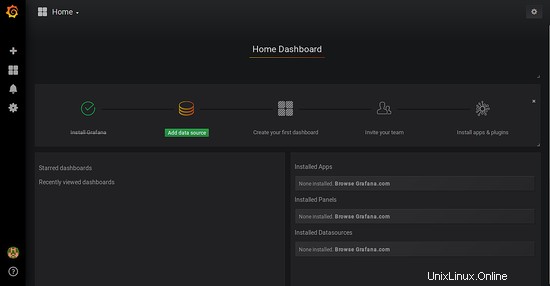
Link
- Grana